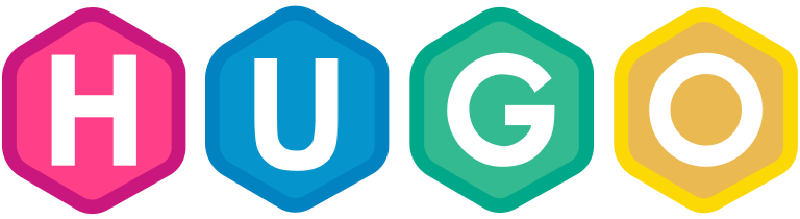Hugo笔记
首先是先下载hugo,我的话因为后面可能命令行会比较常用,所以手动把它添加进了环境变量 path里面 也是有这个步骤才可以下面直接hugo命令直接用了
前前后后也搞了不少时间,万一以后文件丢失了可以来这边参考我自己写的hugo笔记
建站
新建站点
命令如下
hugo new site personal-blog
此处personal-blog可替换文件夹名字,会自动新建文件夹然后在该文件夹下放初始化的内容
新建页面
新建完网站本身之后就可以开始写md文件了,比如此处我新建了hugo/hugo-init.md文件,命令如下
hugo new hugo/hugo-init.md
命令行返回为
E:\personal-blog\personal-blog>hugo new git/git-init.md
Content "E:\\personal-blog\\personal-blog\\content\\git\\git-init.md" created
但一般推荐写文章在./content/post/foldername/index.md下,其中用文件夹名用标识内容方便自己后续区分,比如说例如这篇文章就在./content/post/hugo/index.md下,因为默认hugo识别文章一般 会去./content/post/文件夹下找md文件,例如我的文件结构如下
├─categories
│ └─Test
├─page
│ ├─about
│ └─search
└─post
├─cmd
├─git
├─hugo
├─python-matplotlib
├─test
└─turing-complete
其他page和categories文件夹我没去管,等到文章写多了才会利用那些整一整,不过生成文章时记得注意编码问题,有可能会报错,默认还是以utf-8编码生成会好一些,GBK会报错
md文件头和文件内容
再有就是自带的文件头,
+++
date = '2025-02-04T21:10:15+08:00'
draft = false
title = 'Test'
+++
原本draft中的值是true,需要改成false才能进行页面发布
,可能是因为类似审核的过程?方便管理确认?亦或者说不想显示
某篇文章先用这种方式隐藏起来?虽然也只是我的猜测而已罢了
# 文章标题
这是你的主要内容部分。你可以在这里添加文本、列表、引用、图像等。
## 子标题
### 列表示例
- 第一项
- 第二项
- 第三项
### 引用示例
> 这是一个引用的例子。
### 图片示例

### 代码示例
`ssh git@github.com`
一般文件结构介绍
以及是,content目录下必须包含_index.md文件,不然会不显
示主页,这就是主页, 命令可以以下方法实现
hugo new _index.md
但一般如果是用的第三方主题可以把exampleSite文件夹中的content和hugo.yaml文件拉出来,其中的content文件夹就包含了_index.md,这样也就不用自己写了
除非是要自己构建主题,那就得自己新建_index.md布局文件
然后我目前打算添加的代码,虽然已经弃用(用第三方主题了)
---
menu:
main:
name: 主页
weight: -100
params:
icon: home
---
曾遇到的问题
目前git处文章不显示,未知原因,起初发现draft=true没修改,但目前不清楚因为什么导致不显示
总觉得hugo挺多bug的,之前有404过不少时间,调试了很久重新开始hugo new site personal-blog
然后重建git仓库,弄了许久没弄好,现在又出现hugo new post/cmd/index.md没法创建
疑似可能是因为hugo server正在启动无法使用new命令吧
写的文markdown文件如果不是index.md的话会出现头字段(front matter)image字段图片加载失败的问题
修改背景图片
也奇怪,一开始没搞定背景图片,这次一遍过了,下面这条命令是创建文件夹的命令,在网站根目录打开cmd运行
md .\assets\background
然后在这个文件夹内放背景图片后,运行以下命令创建
md .\layouts\partials\footer
touch .\layouts\partials\footer\custom.html
并将以下代码直接放入上面新建的custom.html内部
<style>
body {
background: url({{ (resources.Get "background/背景图片名").Permalink }}) no-repeat center top;
background-size: cover;
background-attachment: fixed;
}
</style>
此处感谢莱特雷-letere大佬的博客指引网页链接
代码高亮
呃啊,折腾了一两天的代码高亮,我以为被原始的样式覆盖了,折腾了很久都没搞好,结果一删AI生成的代码立马好了,我无法接受啊啊啊啊
不推荐用
npm install highlight.js的方式安装,我安装完少了highlight.min.js文件
highlight.min.js放在./assets/js/目录下,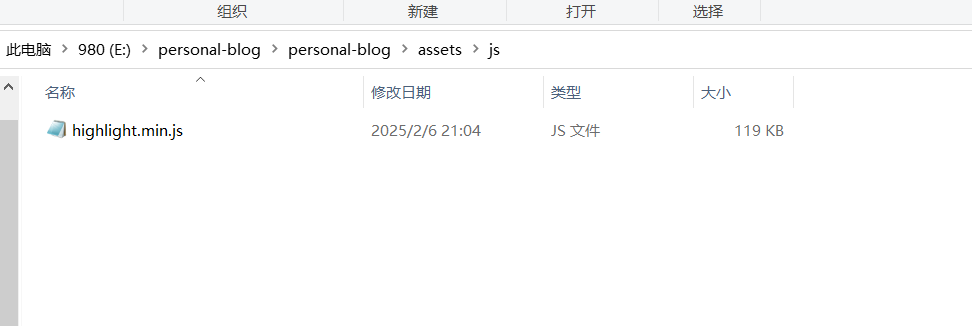 styles文件夹复制出来改文件名成highlight-styles后放在/assets/css/目录下,如下
styles文件夹复制出来改文件名成highlight-styles后放在/assets/css/目录下,如下 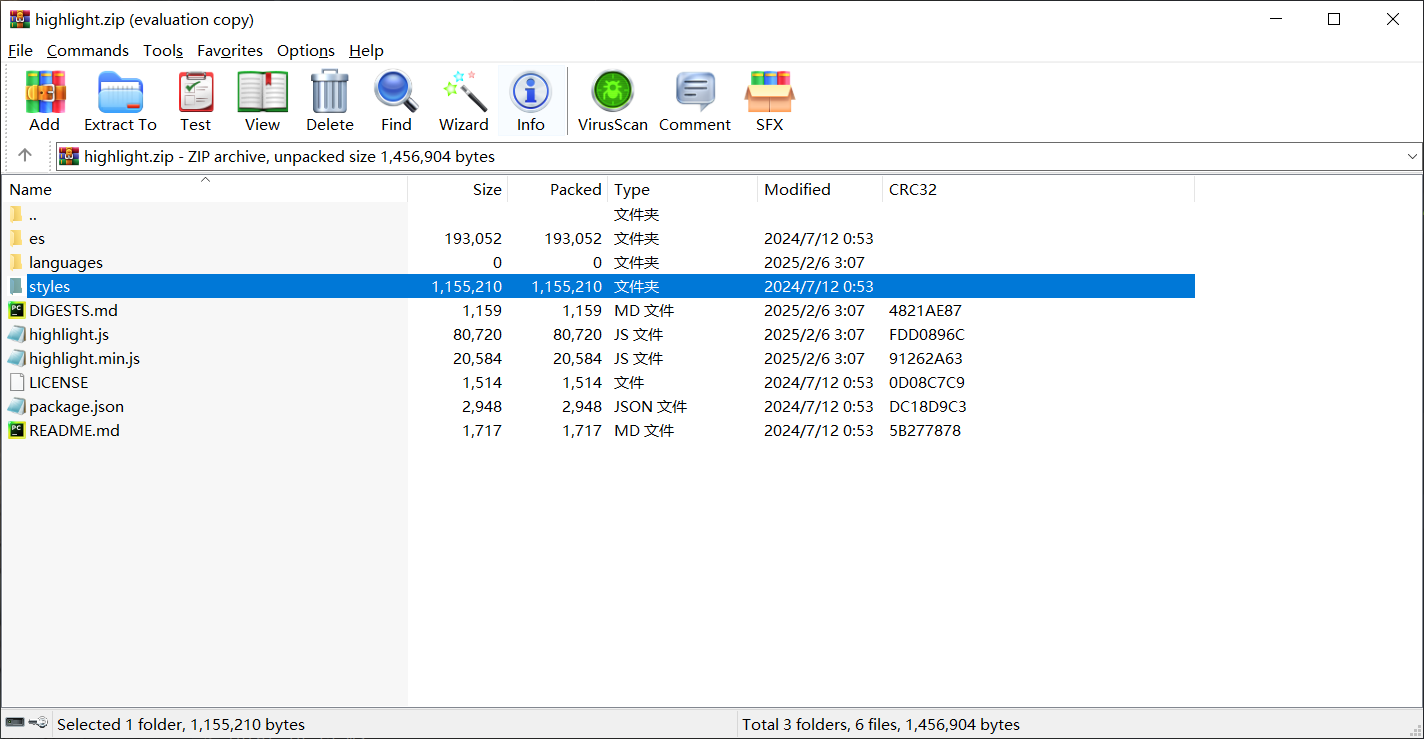
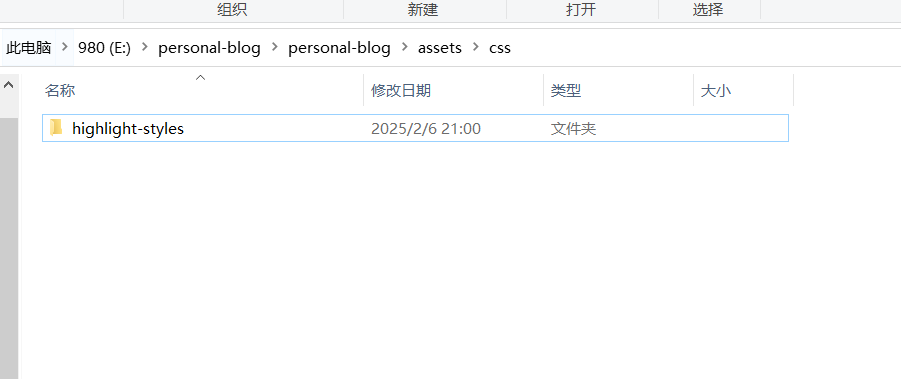 虽然我也没搞懂是什么个情况就稀里糊涂的搞好了,其中hugo.yaml中的配置如下
虽然我也没搞懂是什么个情况就稀里糊涂的搞好了,其中hugo.yaml中的配置如下
highlight:
noClasses: false
codeFences: true
guessSyntax: true
lineNoStart: 1
lineNos: false
lineNumbersInTable: false
tabWidth: 4
style: monokai
# noHl: true
至此,莫名其妙的搞定了,本人也是hugo新手,其他人博客的很简便写的东西没怎么看懂,奈何html水平不够,写这些在这方便参考
加入图片

也可以直接插入HTML片段,比如直接在markdown环境下输入这个调整图片的大小,markdown的另一种调整方式疑似在stack主题下或者说hugo环境下不可用,不过我并没有做过测试就是
{\{< figure src="picture.png" width="400px" height= "340px" title="title" align="left" >\}\}
不过最后的align参数貌似没什么用就是了,是从网上看来的
下面是hugo环境下不可用的写法,至少我目前测试是不可用的

标记文字
标记方法如下
<span style="color:blue">标记方法如下</span>这样标蓝就行
也可以插入div表示一个块
<div class="myclass text-danger" style="text-align:center;color :red;">
居中且标红的 <u>HTML</u>。
</div>
图表绘制
| x | 1 | 2 | 3 | 4 | 5 | 6 | 7 |
|---|---|---|---|---|---|---|---|
| y | 1 | 0 | -1 | -2 | -3 | -4 | -3 |
| x | 1 | 2 | 3 | 4 | 5 | 6 | 7 |
| x | 1 | 2 | 3 | 4 | 5 | 6 | 8 |
| 这样的图表应该怎么绘制呢?看以下源代码,其中第二行得标识对齐,其中-这个符号即是表示这一列的长度最长的显示位数 | |||||||
| 不得多于对应的长度,比如说如果只有一个-,就不能输入-1了,要表示-1必须在第二行对齐处多加一个-,也就是– | |||||||
| 其中单左冒号表示左对齐,单右冒号表示右对齐,两边都有则是居中,一般markdown中输入会跟随你的最长的数字,已经组好表格的 | |||||||
| 情况下,你如果在这一位插入数字会自动帮你添加-,但删到数字没有了记得补上-,因为你把文本删光了对应上面也就没有-了, | |||||||
| 需要手动去调整 |
| x | 1 | 2 | 3 | 4 | 5 | 6 | 7 |
|:-:|:-:|:-:|:--:|:--:|:--:|:--:|:--:|
| y | 1 | 0 | -1 | -2 | -3 | -4 | -3 |
| | | | | | | | |
| x | 1 | 2 | 3 | 4 | 5 | 6 | 7 |
| x | 1 | 2 | 3 | 4 | 5 | 6 | 8 |
| x | 1 | 2 | 3 | 4 | 5 | 6 | 7 |
|---|---|---|---|---|---|---|---|
| y | 1 | 0 | -1 | -2 | -3 | -4 | -3 |
| x | 1 | 2 | 3 | 4 | 5 | 6 | 7 |
| x | 1 | 2 | 3 | 4 | 5 | 6 | 8 |
链接css样式表进页面
因为我当时要改左侧样式表的页面,因为完全没有颜色会让左侧标签栏变得看不到,如下,我选择了加入伪元素达到类似蒙版的效果
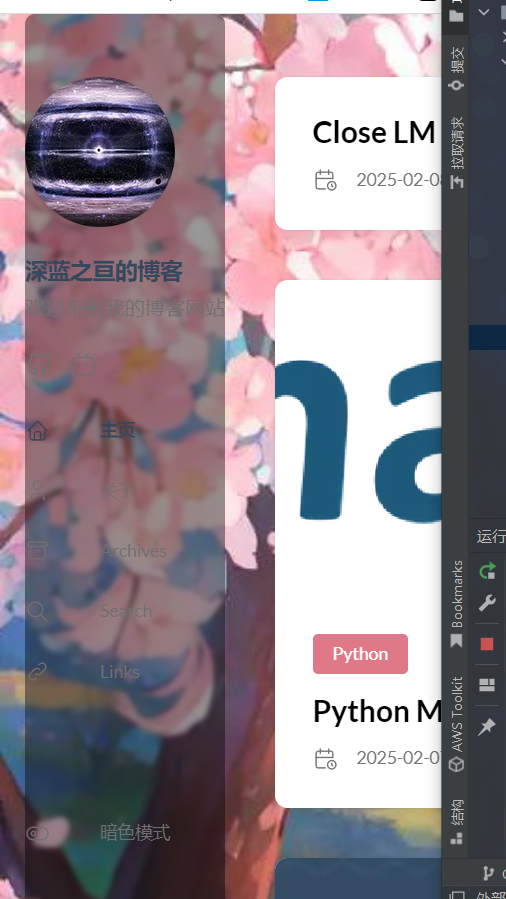
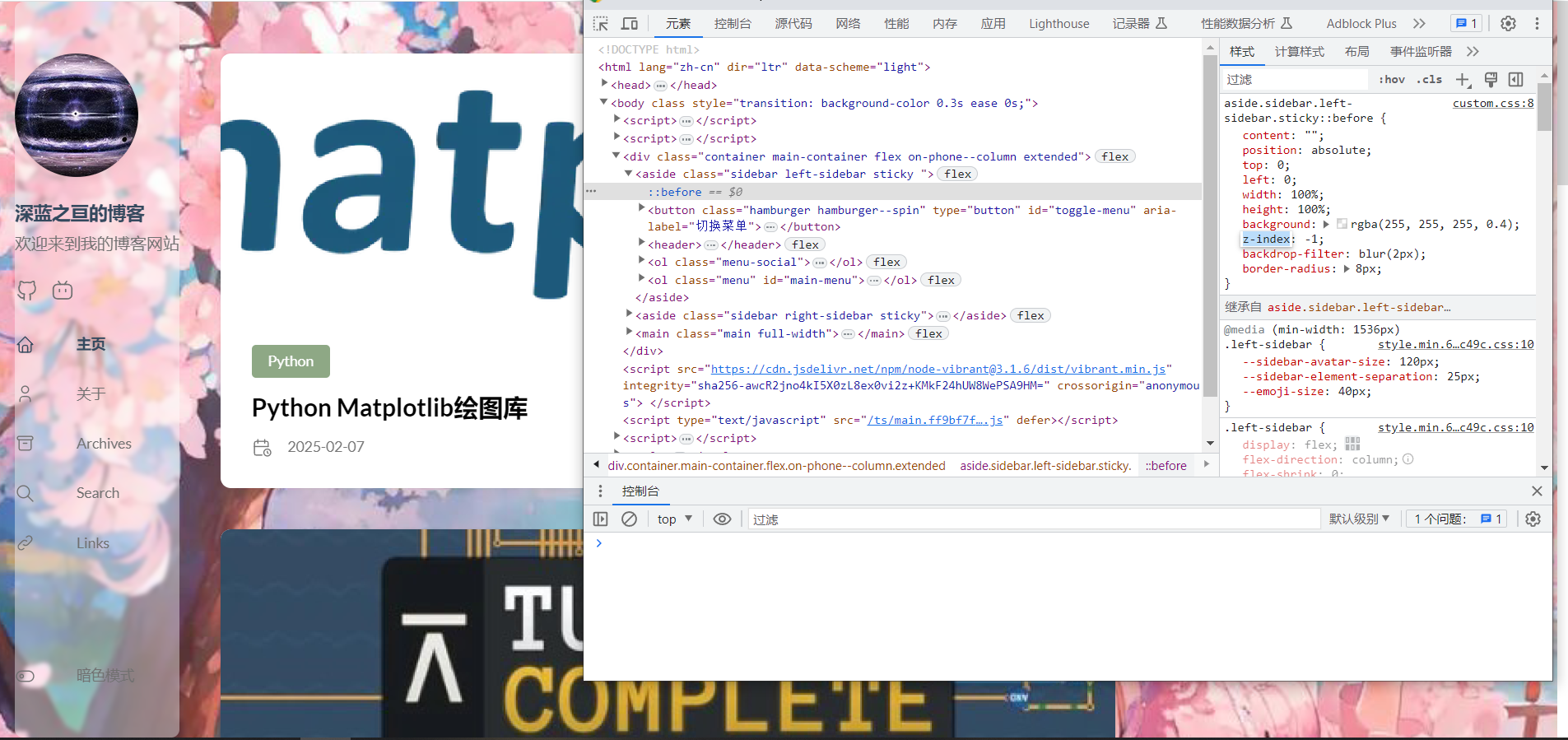
因为deepseek给出的文件放置位置错误,当时它提示我放在./assets/css/custom.css中调用,调用的时候只需要调用/css/custom.css就行了,
结果没生效,到头来是在./static/css/custom目录下调用成了,参考了网页链接这篇文章
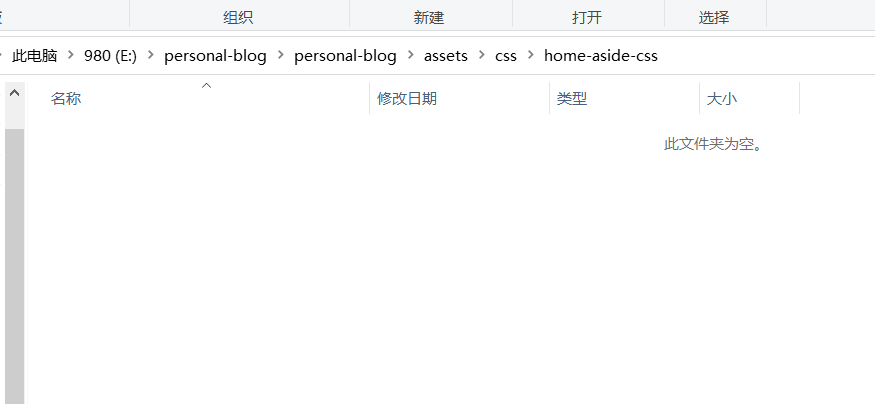
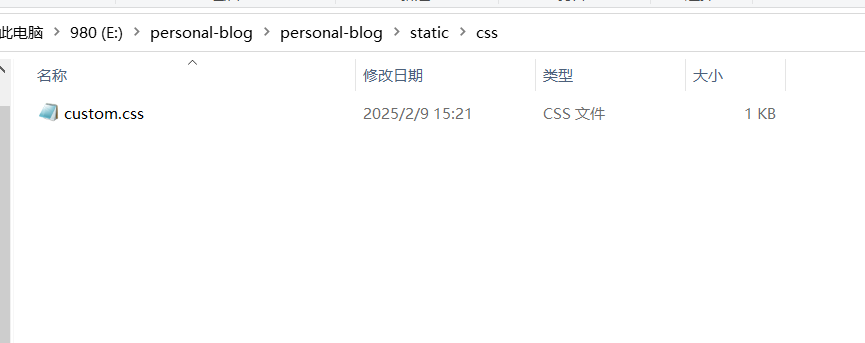
企图修改边栏文字
修改内容如下
./content/pages/archives/index.md
# title 字段和slug字段,分别改成中文
./content/pages/search/index.md
# 同上
以及hugo.yaml文件中
homepage:
- type: search
- type: archives
以及文件夹部分
./content/pages/search/改为./content/pages/搜索/
./content/pages/archives/改为./content/pages/归档/
结果:改完可以生效左侧文字,但是右侧工具栏失效
删除多语言选项框
配置一下hugo.yaml文件就行 以下
languages:
zh-cn:
languageName: 中文
title: 深蓝之亘的博客
weight: 2
params:
sidebar:
subtitle: 欢迎来到我的博客网站
上述位置删掉en键值就行,只保留一个zh-cn,或者保留en但需要去调模板的值
数学公式的渲染
一直没动手,因为稍微有点懒,这回几乎是有硬需求了才更新这块,在/layouts/partials/head/head.html中加入以下内容
<!-- KaTeX -->
<link rel="stylesheet" href="https://cdnjs.cloudflare.com/ajax/libs/KaTeX/0.10.0-rc.1/katex.min.css">
<script src="https://cdnjs.cloudflare.com/ajax/libs/KaTeX/0.10.0-rc.1/katex.min.js"></script>
<script src="https://cdnjs.cloudflare.com/ajax/libs/KaTeX/0.10.0-rc.1/contrib/auto-render.min.js"></script>
<script>
document.addEventListener("DOMContentLoaded", function() {
renderMathInElement(document.body);
});
</script>
参考了网页链接
下标,如果只是一个数$a_0$可以直接化成$a_0$,但如果多个数就得$a_{a+b}$,这样可以化成$a_{a+b}$,分数的使用则是$\frac {1} {2}$
还有,切记,在代码段前如果放文字会被吞,比如
123
$$
\frac {1}{2}
$$
其中这个123会不显示
矩阵的输入,虽然这个实例中表示的不是矩阵,是除法
$$
\begin{array}{r|r}
& \text{29} \\
\hline
\text{25}& \text{732} \\
\hline
& \vdots \\
& \text{余数}
\end{array}
$$
目前用到的一些符号
$\cdot$ -> $\cdot$,
$\div$-> $\div$
\overline{A} ->$\overline{A}$